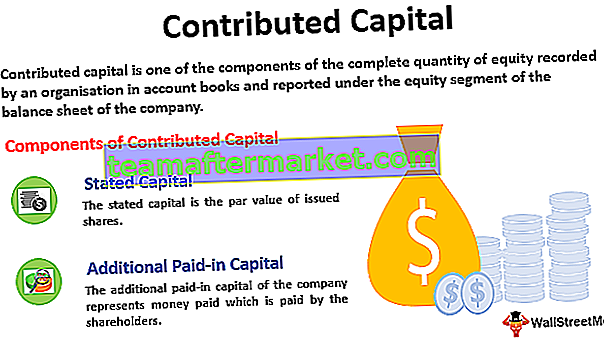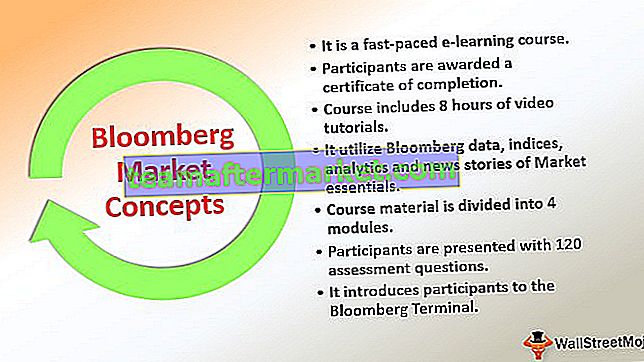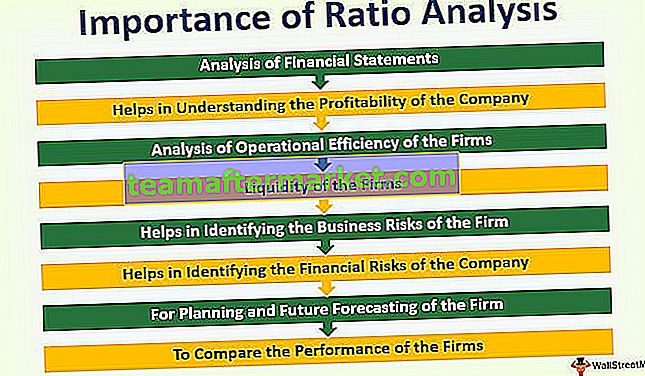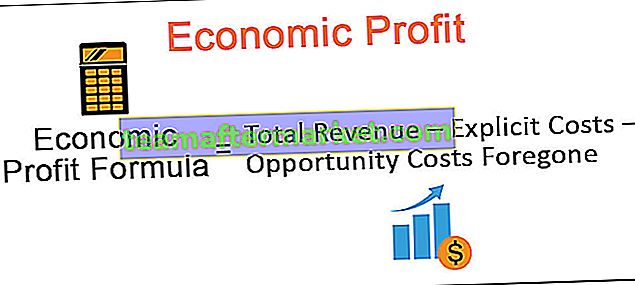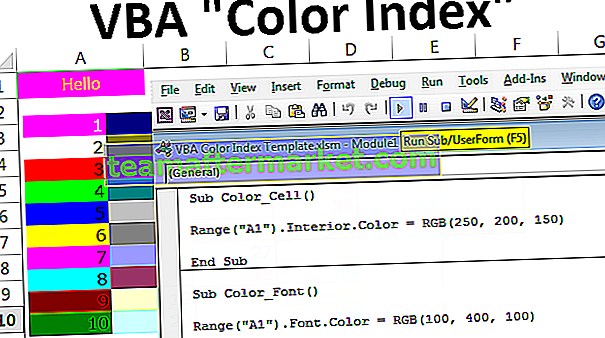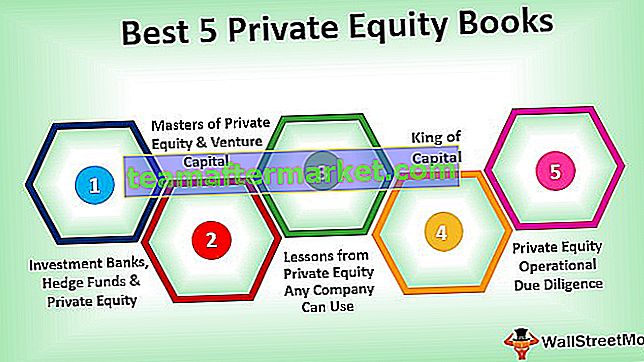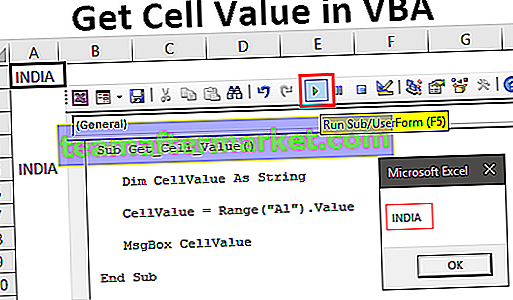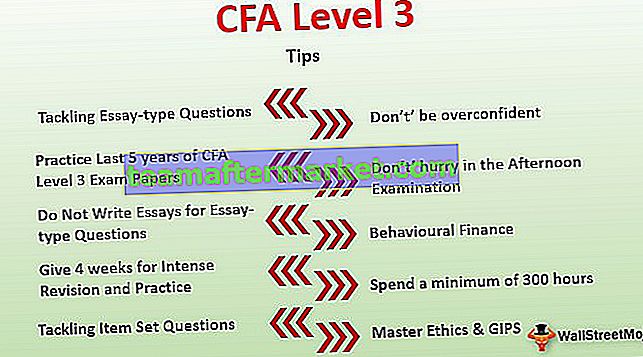När vi gör ett användarformulär tar det data som inmatning från användare, men informationen tillhandahålls till formuläret stänger inte sig själv, så det kan vilseleda användaren att mata in data igen, vi använder två olika kommandon för att stänga ett användarformulär när ingången har har givits och de är Unload me-metoden för att stänga ett användarformulär eller så kan vi använda metoden userform.hide.
Excel VBA Stäng användarformulär
Användarformulär är viktiga när du får inmatningar från användaren som en del av VBA-projektet. Vi utformar vanligtvis användarformuläret innan vi presenterar det framför användaren. När utformningen av VBA-användarformuläret har slutförts måste vi visa samma framför användaren och kräva VBA-kodning. På samma sätt för att stänga användarformen krävs VBA-kodningskunskap.
I den här artikeln visar vi dig hur du stänger användarformuläret i VBA-kodning.
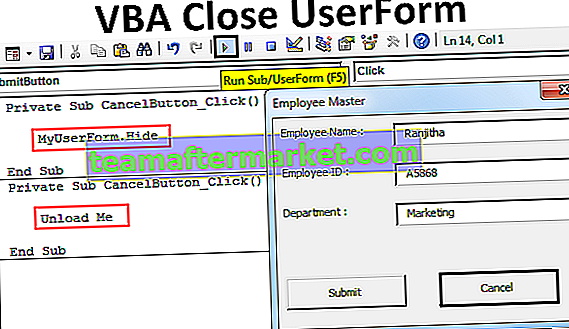
Hur stänger jag UserForm i Excel VBA?
När syftet med användarformuläret är klart finns det en mening att fortsätta visa användarformuläret framför användaren, så vi måste stänga användarformuläret. Vi kan stänga användarformuläret med uttalandet ”Unload Me” och ”UserForm.Hide”. Trots att båda skiljer sig något från varandra så kommer det att tjäna vårt syfte så småningom.
Du kan ladda ner denna VBA Close UserForm Excel-mall här - VBA Close UserForm Excel-mall# 1 - Stäng användarformuläret med "Unload Me" -uttalande i VBA
Titta till exempel på bilden nedan för användarformuläret.

Jag har dömt användarformuläret till “MyUserForm”.
Om jag kör användarformuläret ser vi användarformuläret som nedan.

Jag måste fylla i nödvändiga uppgifter, när informationen har fyllts i om jag klickar på knappen Skicka kommer den att fånga samma data till kalkylbladet som syns på vänster sida.

När du klickar på knappen Skicka har den tagit in de data som jag har angett i användarformuläret.
Om du märker att vi har ytterligare en knapp som heter ”Avbryt”. Vad gör detta?
Innan vi visar användarformuläret måste vi konfigurera den här knappen. Nu går jag tillbaka den visuella grundredigeraren för att konfigurera den här knappen.

Nu dubbelklickar jag på Avbryt-knappen så öppnas den automatiska VBA-delproceduren enligt nedan.

I den här proceduren måste vi skriva VBA-koden om vad som ska hända om vi klickar på knappen Avbryt. När vi klickar på den här avbrytarknappen ska den stänga användarformuläret vi arbetar med just nu.
Så skriv koden som "Unload Me".

Koda:
Private Sub CancelButton_Click () Unload Me End Sub
”Unload Me” är det ord vi använder för att stänga användarformuläret vi arbetar med. Här igenkänner användarformuläret ordet ”Me” som UserForm själv.
"Unload Me" kan endast användas på den användarformulärsproceduren, vi kan inte kalla detta uttalande i andra moduler. Om den kallas visas felmeddelandet som " Ogiltig användning av mig nyckelord ".
Ok, låt oss köra koden med F5-tangenten eller manuellt nu, vi ser tomt användarformulär.

Fyll i uppgifterna och klicka på Skicka.

När du har klickat på knappen Skicka lagras värdena till de nämnda cellerna.

Om datainmatningen är klar måste vi stänga användarformuläret, eller hur?
Så klicka på knappen Avbryt för att stänga användarformuläret, det stänger användarformuläret.
# 2 - Stäng UserForm med hjälp av Hide Method i Excel VBA
Vi kan också stänga användarformuläret med "Göm" -metoden också i VBA. Nu återigen dubbelklickar jag på knappen Avbryt för att se den privata delförfarandet.

Eftersom vi redan har skrivit koden för att stänga användarformuläret kan vi se den befintliga koden i VBA. Nu kommer jag att radera detta.
För att använda Hide-metoden måste vi anropa användarformuläret med sitt namn. I det här fallet är vårt användarformulärsnamn “MyUserForm”.

Efter att ha nämnt användarformuläret med sitt namn om vi sätter en punkt (.) Kan vi se alla egenskaper och metoder för detta användarformulär. Nu ska jag välja "Göm" -metoden.

Ok, låt oss köra användarformen en gång till. Vi ser tomt användarformulär, fyll i detaljerna först.

Nu utan att klicka på knappen Skicka kommer jag att klicka på knappen Avbryt, det kommer att dölja användarformuläret.
Skillnaden mellan lossa och gömma i Excel VBA
Du måste ha en fråga vad som är skillnaden mellan Unload & Hide, där båda tjänar ett liknande syfte. Det finns en skillnad mellan dessa två. Nu ska jag först använda Unload Me-uttalandet. Titta på bilden nedan.

Jag har angett uppgifterna i användarformuläret men ännu inte skickat in dem. Om jag klickar på Avbryt kommer det att ladda ner användarformuläret.
Nu igen kommer jag att köra koden genom excel genväg F5 eller manuellt, den visar tom användarform.

Trots att jag av misstag har angett uppgifterna korrekt har jag klickat på knappen Avbryt, när det nya användarformuläret visas igen har jag fyllt i uppgifterna från grunden.
Nu kommer jag att använda "Göm" -metoden.

Nej, jag klickar på knappen Avbryt, det döljer det synliga användarformuläret. Men när jag kör om makrot kommer det tillbaka med de data som jag redan har angett i användarformuläret.
Så här kan vi använda "Unload" -satsen & "Hide" -metoden för att stänga användarformuläret i Excel VBA.